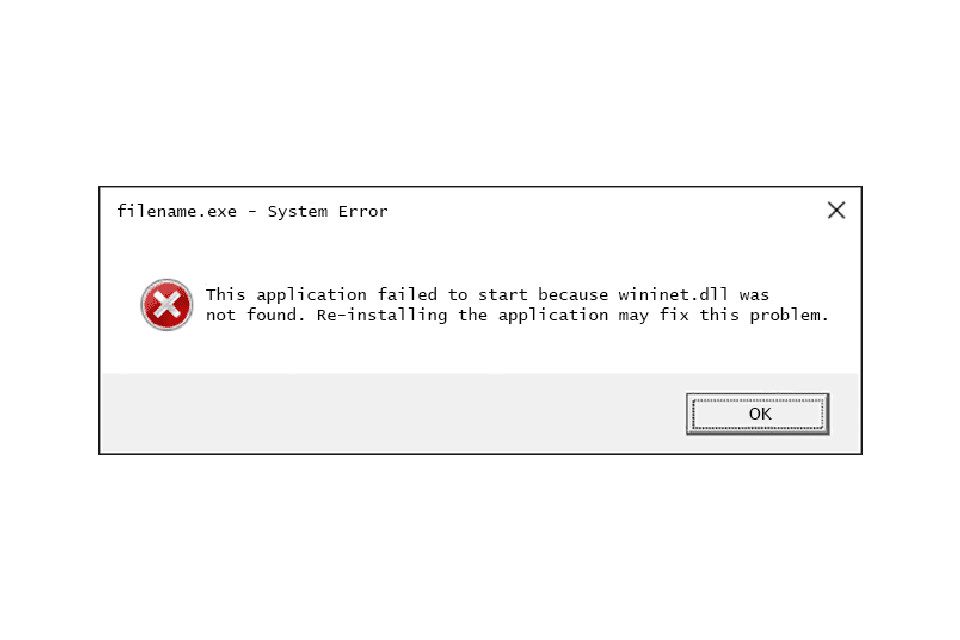
Wininet.dll -fel orsakas av situationer som leder till borttagning eller korruption av wininet DLL -fil. I vissa fall kan wininet.dll -fel indikera ett registerproblem, ett virus- eller skadlig programproblem eller till och med ett maskinvarufel. Det finns flera olika sätt som wininet.dll -fel kan visas på din dator. Här är några av de vanligaste sätten att se wininet.dll -fel: Wininet.dll hittades inte
Det här programmet kunde inte startas eftersom wininet.dll inte hittades. Ominstallation av programmet kan lösa detta problem.
Kan inte hitta [PATH] wininet.dll
Filen wininet.dll saknas.
Kan inte starta [APPLICATION]. En nödvändig komponent saknas: wininet.dll. Vänligen installera [APPLICATION] på nytt.
Wininet.dll -felmeddelanden kan visas när du använder eller installerar vissa program, när Windows startar eller stängs av, eller kanske till och med under en Windows -installation. Kontexten för wininet.dll -felet är en viktig information som kommer att vara till hjälp när du löser problemet. Wininet.dll -felmeddelandet kan gälla alla program eller system som kan använda filen på något av Microsofts operativsystem, inklusive Windows 10, Windows 8, Windows 7, Windows Vista, Windows XP och Windows 2000.
Hur du åtgärdar Wininet.dll -fel
Ladda inte ner wininet.dll från en «DLL -nedladdnings» webbplats. Det finns många anledningar till att nedladdning av en DLL -fil är en dålig idé. Om du behöver en kopia av wininet.dll är det bäst att skaffa den från den ursprungliga, legitima källan. Starta Windows i felsäkert läge för att slutföra något av följande steg om du inte kan komma åt Windows normalt på grund av wininet.dll -felet.
-
Återställ wininet.dll från papperskorgen. Den enklaste orsaken till en «saknad» fil är att du av misstag har raderat den. Om du misstänker att du av misstag har raderat det men du redan har tömt papperskorgen kan du kanske återställa wininet.dll med ett gratis filåterställningsprogram. Att återställa en raderad kopia av wininet.dll med ett filåterställningsprogram är en smart idé bara om du är säker på att du har tagit bort filen själv och att den fungerade korrekt innan du gjorde det.
-
Kör en virus/malware -skanning av hela ditt system. Vissa wininet.dll -fel kan relateras till ett virus eller en annan infektion med skadlig kod på din dator som har skadat DLL -filen. Det är till och med möjligt att felet du ser är relaterat till ett fientligt program som maskeras som filen.
-
Använd Systemåterställning för att ångra de senaste systemändringarna. Om du misstänker att wininet.dll -felet orsakades av en ändring av en viktig fil eller konfiguration kan en systemåterställning lösa problemet.
-
Installera om programmet som använder wininet.dll -filen. Om felet uppstår när du använder ett visst program, bör ominstallering av programmet ersätta filen. Försök ditt bästa för att slutföra detta steg. Att ominstallera programmet som tillhandahåller wininet.dll -filen, om möjligt, är en trolig lösning på detta DLL -fel.
-
Uppdatera drivrutinerna för hårdvaruenheter som kan vara relaterade till wininet.dll. Om du till exempel får ett «Filen wininet.dll saknas» -fel när du spelar ett 3D -videospel, försök att uppdatera drivrutinerna för ditt grafikkort. Wininet.dll -filen är kanske eller inte relaterad till grafikkort – detta var bara ett exempel. Nyckeln här är att vara mycket uppmärksam på sammanhanget med felet och felsöka därefter.
-
Rulla tillbaka en drivrutin till en tidigare installerad version om felet började efter uppdatering av en viss maskinvaruenhets drivrutin.
-
Kör kommandot sfc /scannow System File Checker för att ersätta en saknad eller korrupt kopia av wininet.dll -filen. Om denna DLL -fil tillhandahålls av Microsoft, bör systemfilkontrollverktyget återställa den.
-
Installera alla tillgängliga Windows -uppdateringar. Många servicepaket och andra patchar ersätter eller uppdaterar några av hundratals Microsoft -distribuerade DLL -filer på din dator. Wininet.dll -filen kan ingå i en av dessa uppdateringar.
-
Testa ditt minne och testa sedan din hårddisk. Vi har lämnat majoriteten av maskinvarufelsökningen till det sista steget, men datorns minne och hårddisk är lätta att testa och är de mest troliga komponenterna som kan orsaka wininet.dll -fel när de misslyckas. Om maskinvaran misslyckas med något av dina tester, byt ut minnet eller byt ut hårddisken så snart som möjligt.
-
Reparera din installation av Windows. Om de enskilda felsökningsråden ovan misslyckas, bör en reparations- eller reparationsinstallation starta alla Windows DLL -filer till sina fungerande versioner.
-
Använd en gratis registerrensare för att reparera wininet.dll -relaterade problem i registret. Ett gratis registerrensarprogram kan hjälpa till genom att ta bort ogiltiga wininet.dll registerposter som kan orsaka DLL -felet. Vi rekommenderar sällan användning av registerrensare. Vi har inkluderat alternativet här som ett «sista utväg» -försök innan det destruktiva steget kommer nästa.
-
Utför en ren installation av Windows. En ren installation av Windows raderar allt från hårddisken och installerar en ny kopia av Windows. Om inget av stegen ovan korrigerar wininet.dll -felet bör detta vara din nästa åtgärd. All information på din hårddisk raderas under en ren installation. Se till att du har gjort det bästa försöket att åtgärda wininet.dll -felet med ett felsökningssteg före det här.
-
Felsök ett maskinvaruproblem om några wininet.dll -fel kvarstår. Efter en ren installation av Windows kan ditt DLL -problem bara vara maskinvarurelaterat.
Behöver du mer hjälp?
Om du inte är intresserad av att åtgärda detta problem själv, se Hur fixar jag min dator? för en fullständig lista över dina supportalternativ, plus hjälp med allt på vägen, som att räkna ut reparationskostnader, ta bort dina filer, välja en reparationstjänst och mycket mer.